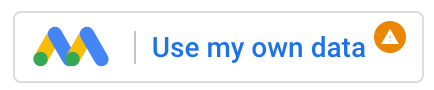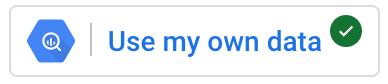Mit Vorlagen können Sie Ihre Daten in einem fertigen Bericht visualisieren. Sie haben die Möglichkeit, die Berichte unverändert zu übernehmen oder an Ihre speziellen Anforderungen anzupassen. Außerdem können Sie eigene Vorlagen erstellen und anderen Nutzern zur Verfügung stellen.
Vorlagengalerie
Die vordefinierten Vorlagen von Google finden Sie in der Vorlagengalerie. Sie finden Vorlagen für die folgenden Produkte:
- BigQuery
- Google Analytics
- Google Ads
- Google Sheets
- YouTube Analytics
- Search Console
- Display & Video 360
- Search Ads 360
- Apigee
Hinweis : Die Vorlagen von Google sind nur auf Englisch verfügbar, Ihre Daten werden aber in der Sprache angezeigt, in der sie erhoben wurden.
Funktionsweise von Vorlagen
Eine Vorlage ist eine spezielle Art von Bericht. Sie wird erstellt, indem /preview an die URL des Berichts angehängt wird. Im Ansichtsmodus können Sie Vorlagen genau wie Berichte verwenden. Bevor Sie eine Vorlage anpassen oder teilen können, müssen Sie sie jedoch in einen neuen Bericht kopieren. Dazu klicken Sie auf Bearbeiten und freigeben.
Die Daten in einer Vorlage stammen entweder aus einer Datenquelle, die für Sie freigegeben wurde, oder aus einem Datenkontrollelement, das in die Vorlage eingefügt wurde. Mit Datenkontrollen können Sie festlegen, welcher Datenpool in einem Bericht verwendet werden soll. Beruht die Vorlage auf einer freigegebenen Datenquelle, können Sie diese durch eine eigene ersetzen, um den Bericht relevanter zu gestalten.
Daten in einer Vorlage ansehen
Wenn Sie Ihre eigenen Daten in einer Vorlage sehen möchten, können Sie entweder die Standarddatenquelle durch eine wiederverwendbare Datenquelle ersetzen, auf die Sie Zugriff haben, oder eine neue eingebettete Datenquelle erstellen. Was ist der Unterschied?
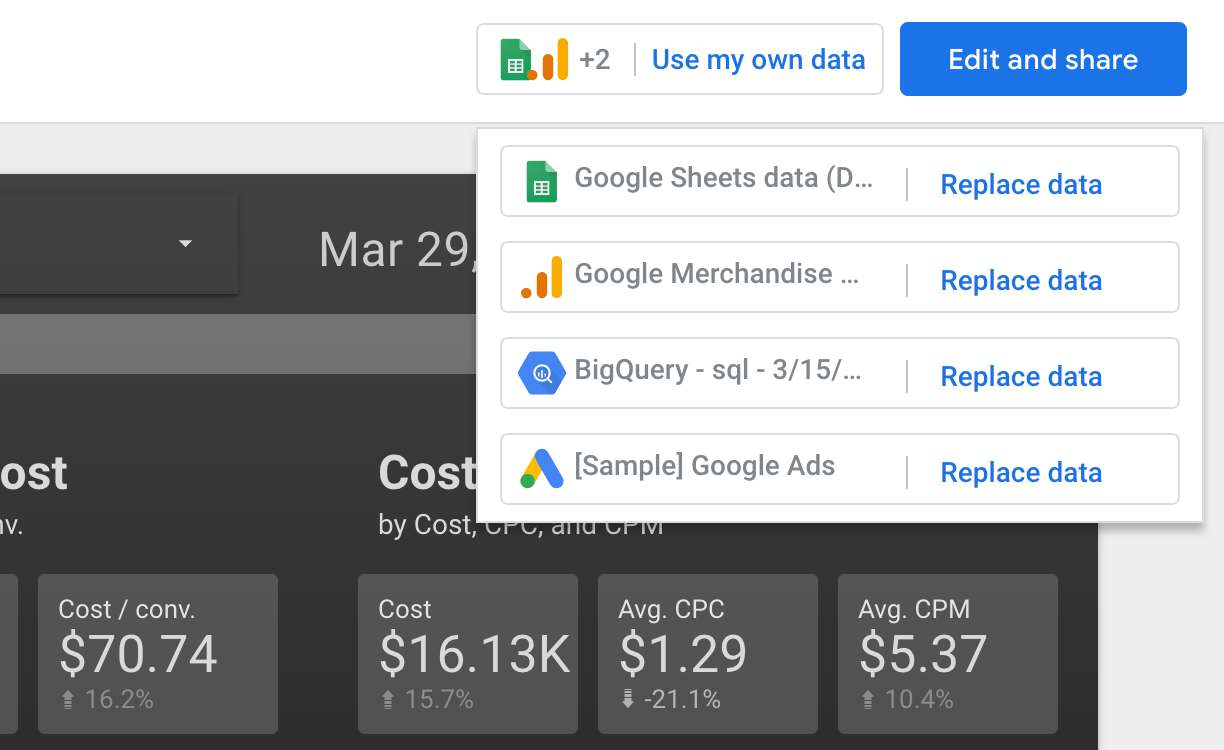
Vorhandene Datenquelle auswählen
- Öffnen Sie eine Vorlage.
- Klicken Sie oben rechts auf Eigene Daten verwenden und dann auf Daten austauschen.
Hinweis : Wenn die Vorlage mehrere Datenquellen hat, wird die Schaltfläche Daten austauschen mehrmals angezeigt. Wiederholen Sie diese Schritte für jede Datenquelle, die Sie ersetzen möchten. - Klicken Sie links oben auf
 Daten zum Bericht hinzufügen.
Daten zum Bericht hinzufügen. - Klicken Sie links auf Meine Datenquellen.
- Wählen Sie die Datenquelle aus. Klicken Sie dann unten rechts auf Hinzufügen.
Neue Datenquelle erstellen
- Öffnen Sie eine Vorlage.
- Klicken Sie rechts oben auf Eigene Daten verwenden.
Hinweis : Wenn die Vorlage mehrere Datenquellen hat, wird die Schaltfläche Daten austauschen mehrmals angezeigt. Wiederholen Sie diese Schritte für jede Datenquelle, die Sie ersetzen möchten. - Wählen Sie die Konto- oder Projektkonfiguration für den Datenpool aus, den Sie verwenden möchten, und klicken Sie anschließend auf HINZUFÜGEN.
Status der Datenquelle
Ein orangefarbener Punkt rechts neben der Schaltfläche „Daten hinzufügen“ bedeutet, dass Sie nur Lesezugriff auf die Standarddatenquelle haben. Wenn Sie die Vorlage kopieren und als eigenen Bericht verwenden, wird dieser Fehler enthalten. Wir empfehlen, stattdessen eine Datenquelle auszuwählen, auf die Sie uneingeschränkten Zugriff haben.
Nachdem Sie eine Datenquelle in der Vorlage ersetzt haben, können Sie an dem grünen Punkt rechts neben der Schaltfläche „Daten hinzufügen“ erkennen, dass Sie vollständigen Zugriff auf die neue Quelle haben.
Vorlagen bearbeiten und freigeben
Sie können eine Vorlage als eigenen Bericht speichern. Klicken Sie oben rechts auf Bearbeiten und freigeben. Sie können ihn dann genau wie andere Berichte bearbeiten und für andere freigeben.
Eigene Vorlagen erstellen
Jeder Bericht in Looker Studio kann als Vorlage verwendet werden. Rufen Sie den gewünschten Bericht einfach auf und hängen Sie /preview an die URL in der Adressleiste an.
Beispiel :
Hier sehen Sie die URL des Looker Studio-Berichts „Willkommen bei Data Studio!“, der durch den Zusatz „/preview“ in eine Vorlage umgewandelt wurde:
https://lookerstudio.google.com/reporting/0B5FF6JBKbNJxOWItcWo2SVVVeGc/page/DjD/preview
Vorlage an die Galerie senden
Sie haben einen Looker Studio-Bericht erstellt, den Sie anderen Nutzern gern als Vorlage zur Verfügung stellen würden? können Sie ihn in der Berichtsgalerie einreichen.
Weitere Informationen
- In der Looker Studio-Berichtsgalerie finden Sie empfohlene Berichte, zusätzliche Vorlagen, Daten-Connectors und Community-Visualisierungen.
- Berichte kopieren
- Daten in einen Bericht einfügen